U盘安装CENTOS-日记
2018-01-27 18:15
288 查看
一、不稳定的WIN7
WIN7这个系统实在太容易挂了。后面的WIN10似乎稳定不少,但本喵在台式机电脑配置不行,是装不了WIN10的,所以犹豫了一下后,就决定安装CENTOS啦。
系统文件损坏:
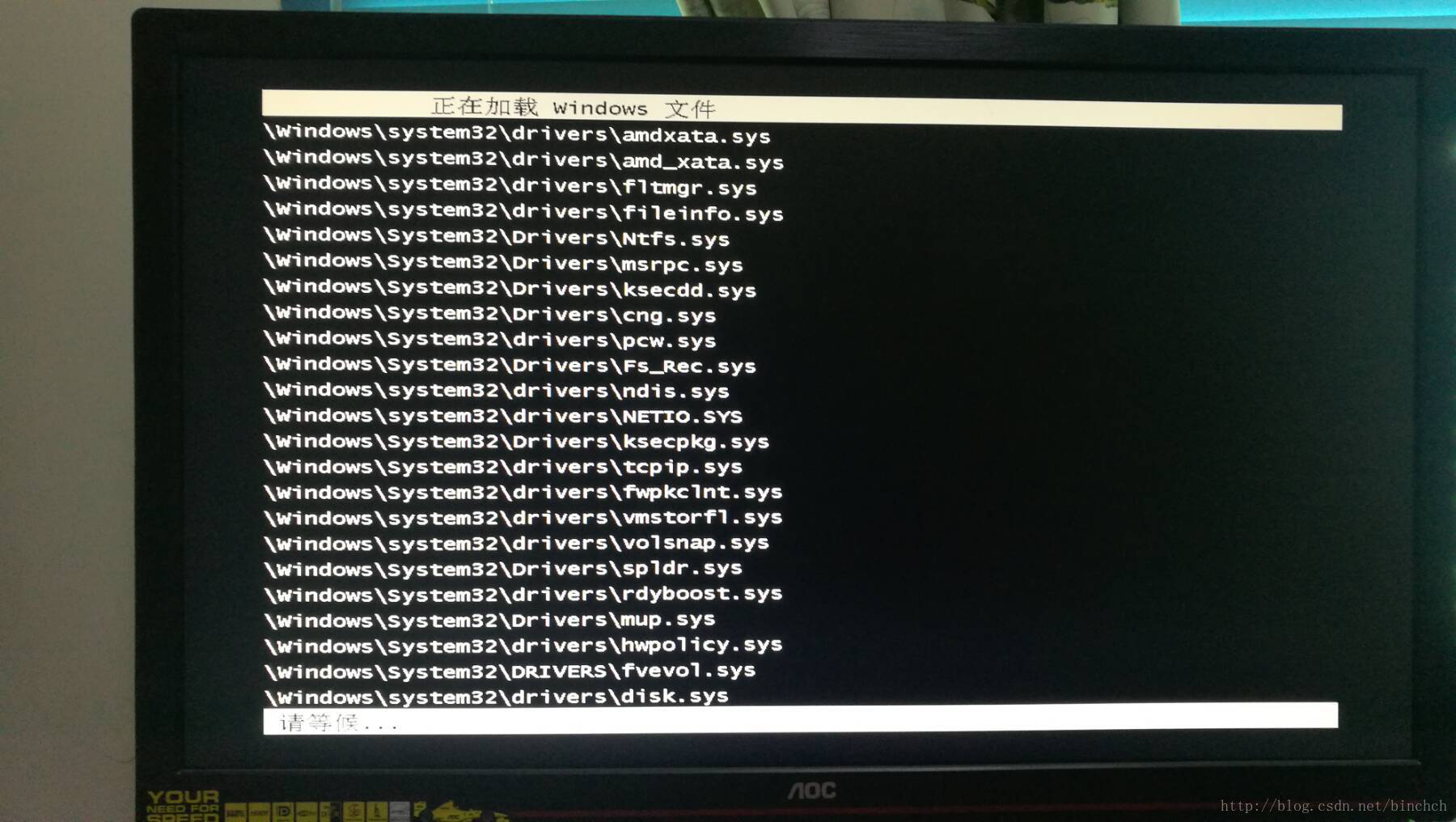
二、制作CENTOS的启动U盘
1在CENTOS官网下载光盘安装ISO文件。
2使用UltrasISO打开CENTOS的ISO安装文件:
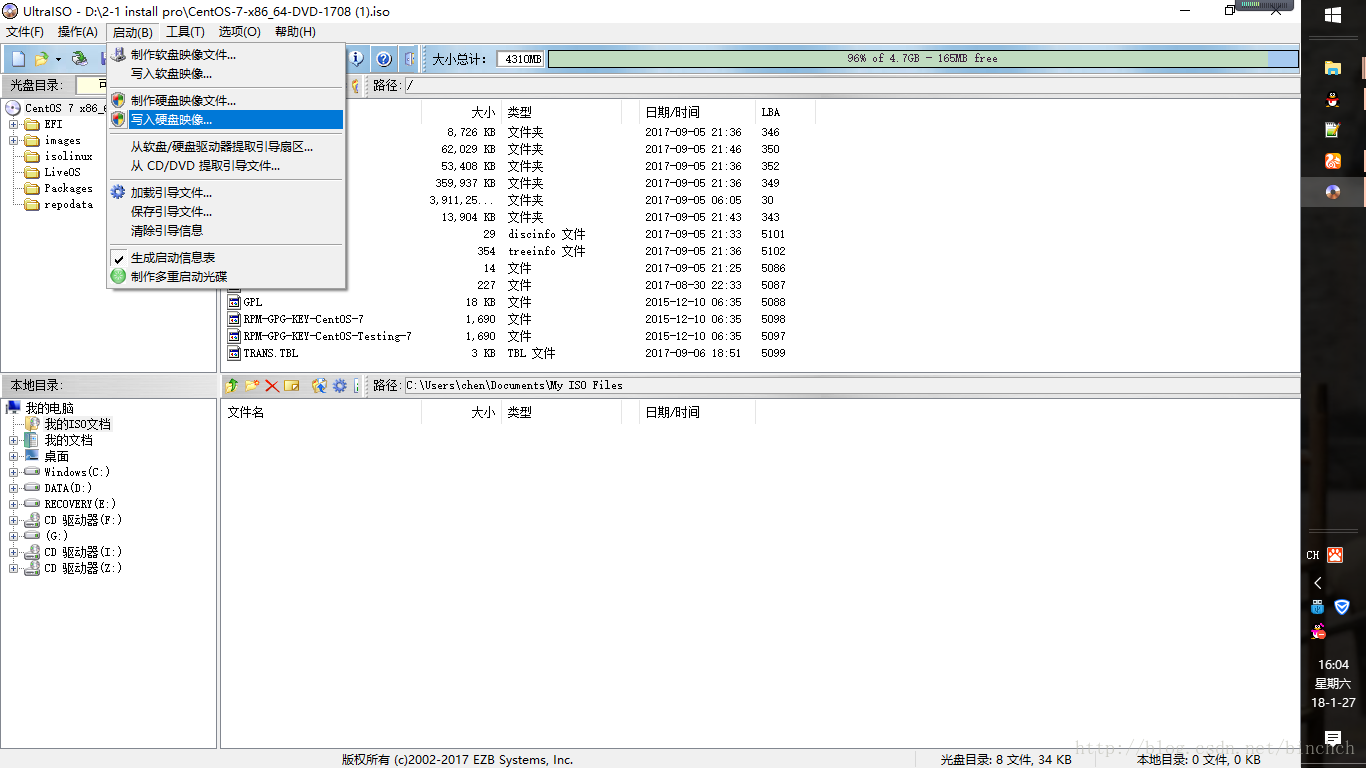
3选择USB+HDD方式:
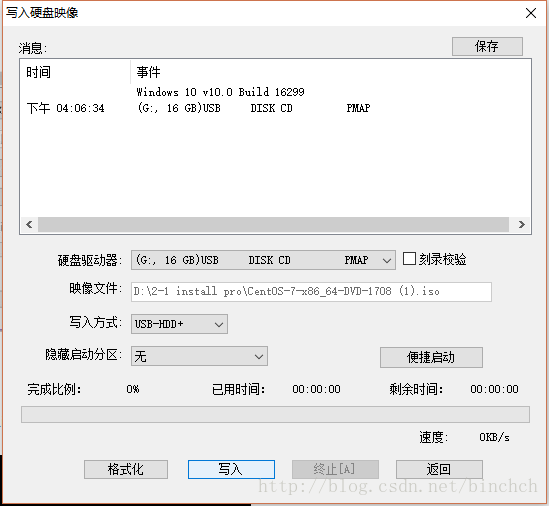
三、刻录完成
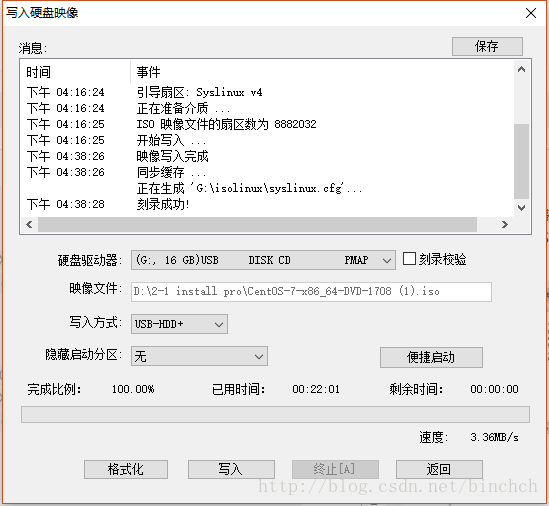
————————-分割符———————————-
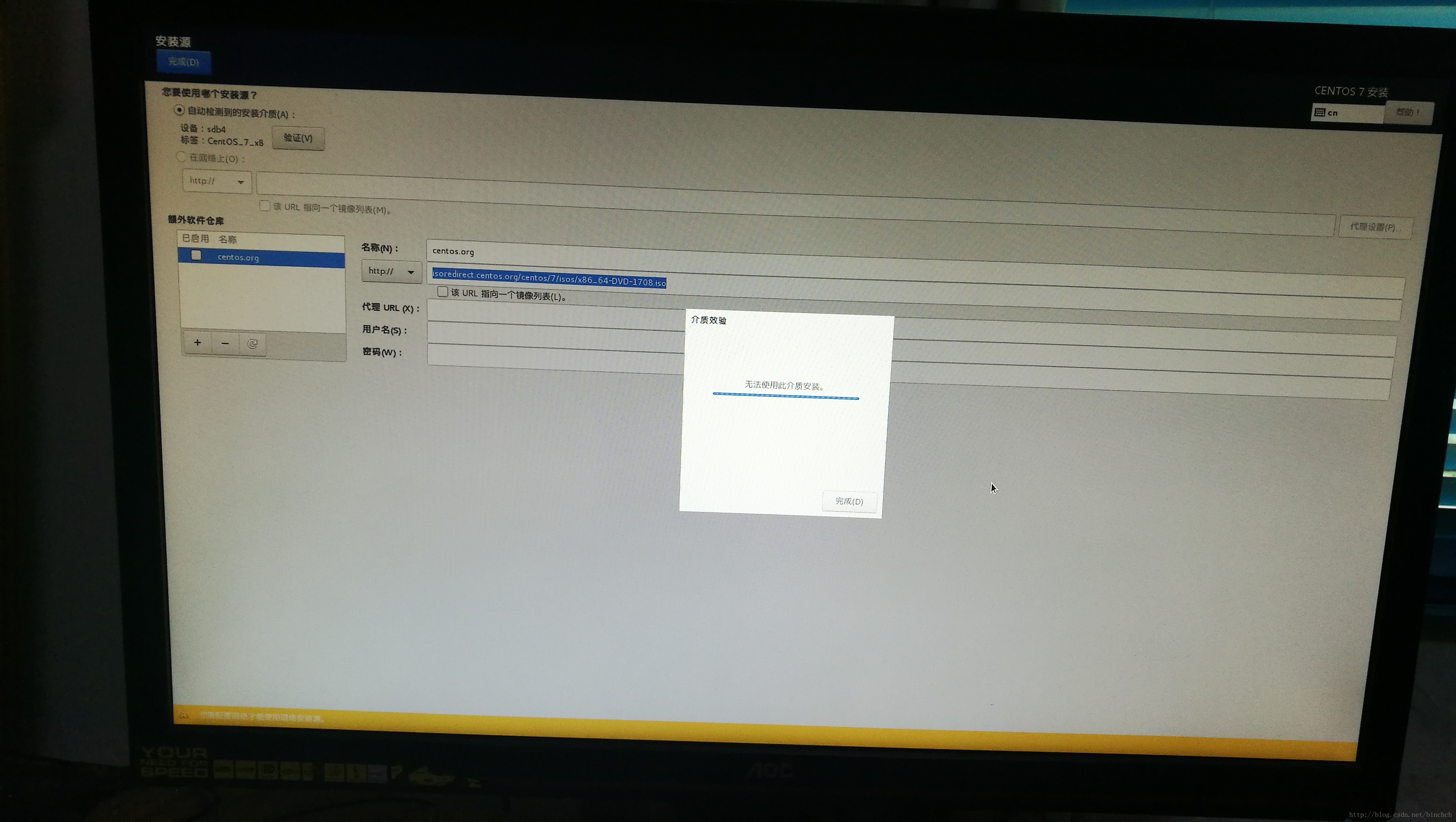
四 、亲测成功的正确的安装
1.将U盘插入电脑后,选择第二个选项:Test this media & install censos7
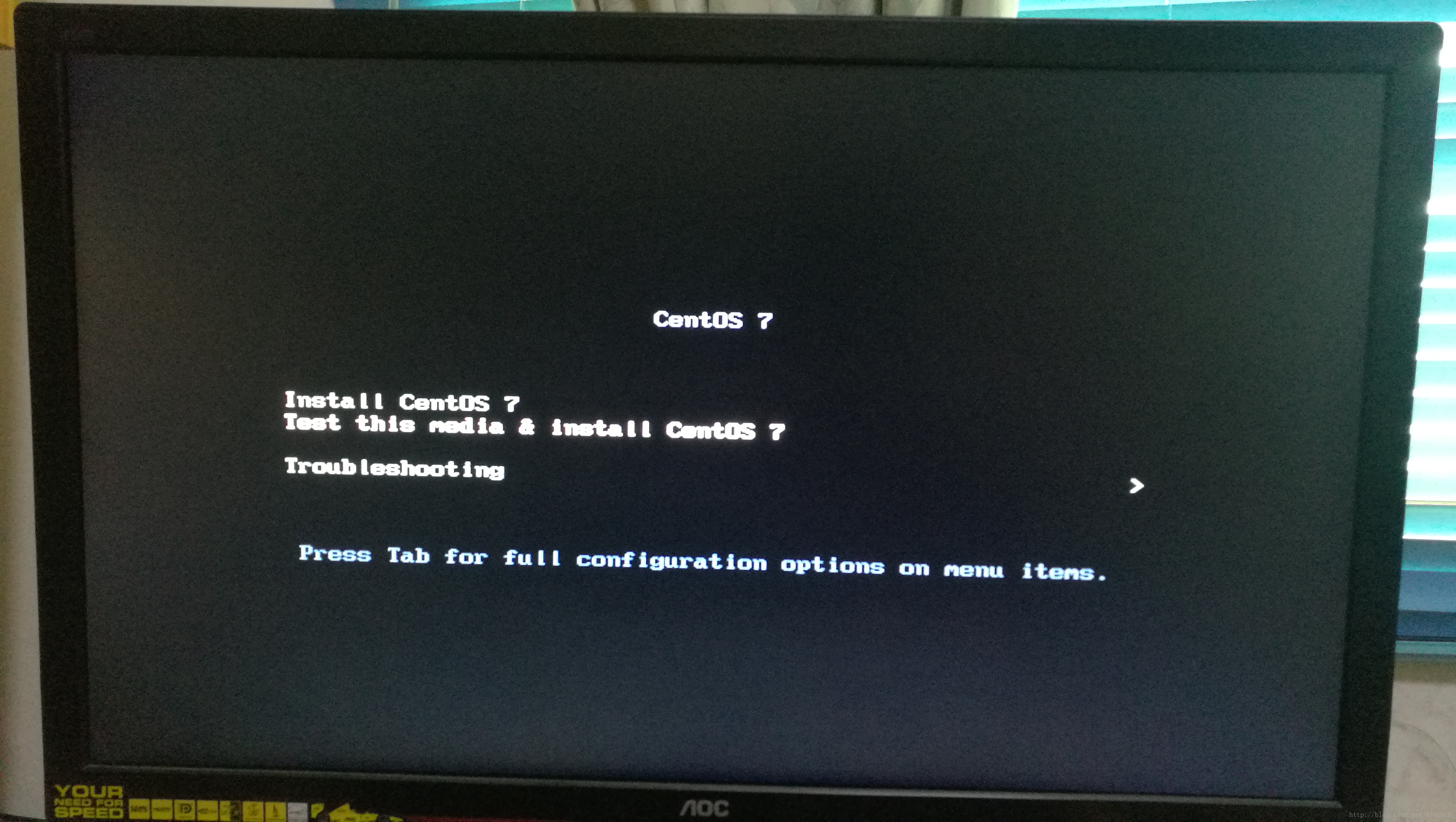
2.配置语言
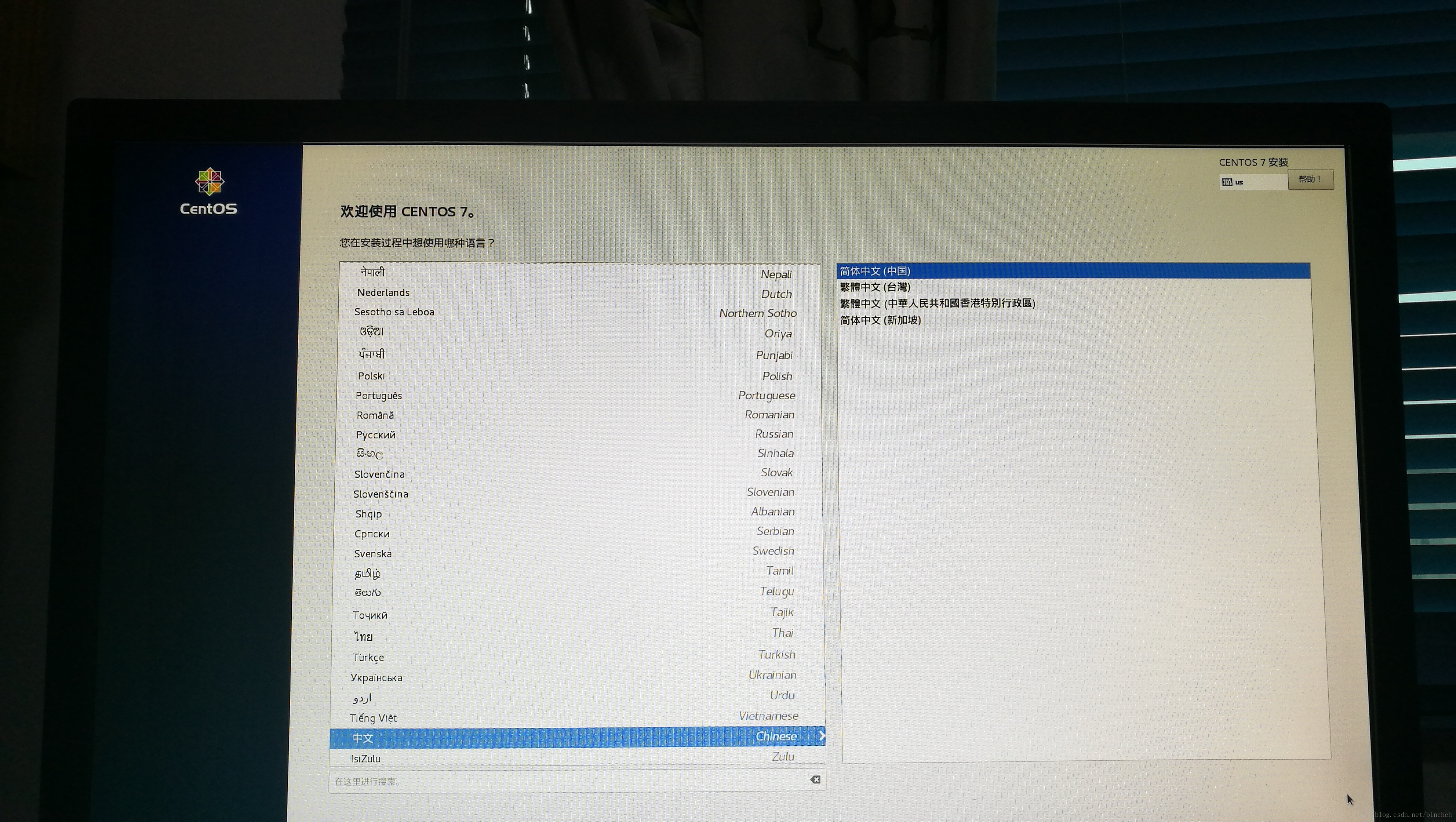
3.选择安装源:跟错误的方法比,此时会加载一个选项:选择ISO文件。
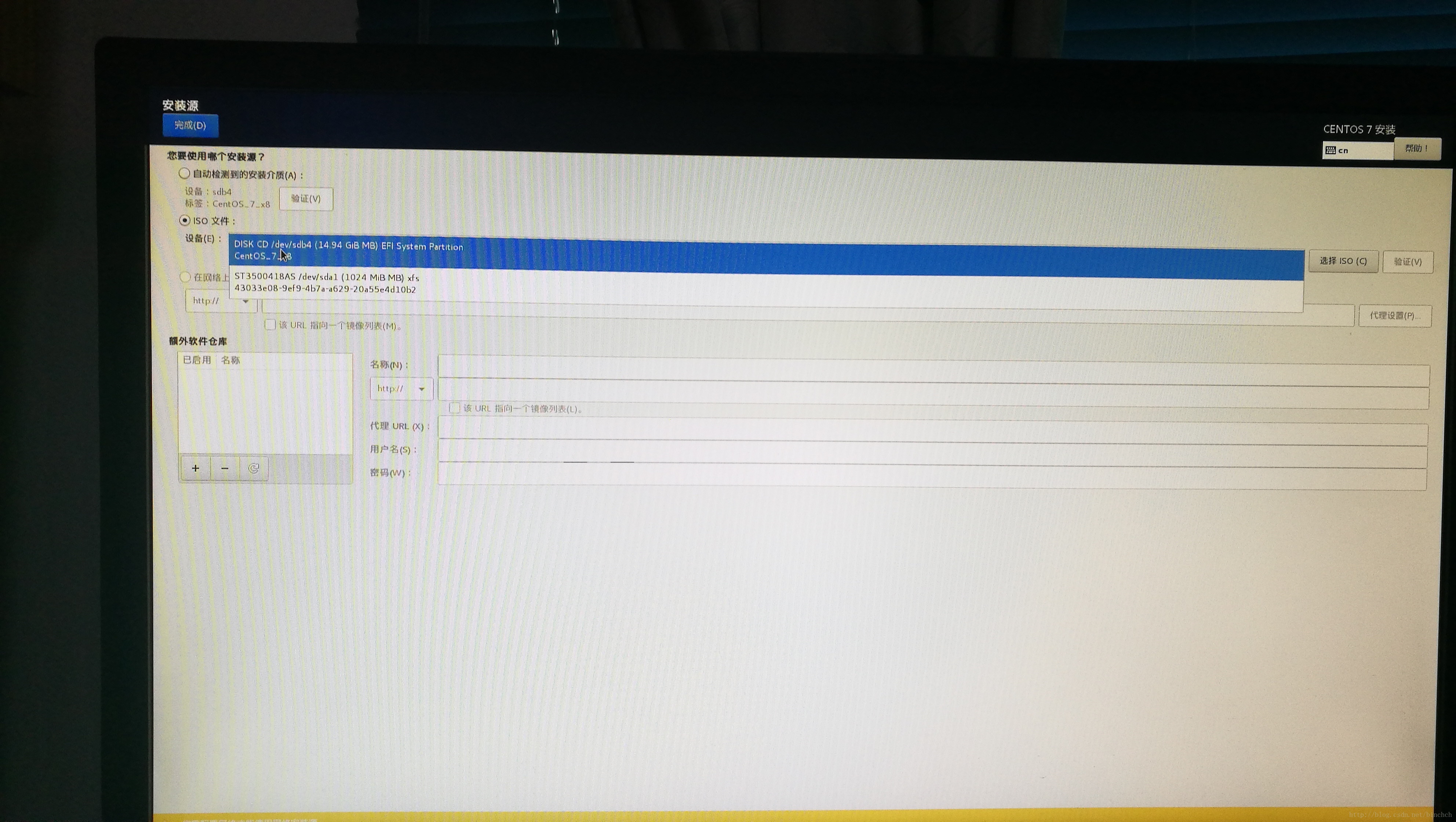
4.点击完成,开始安装
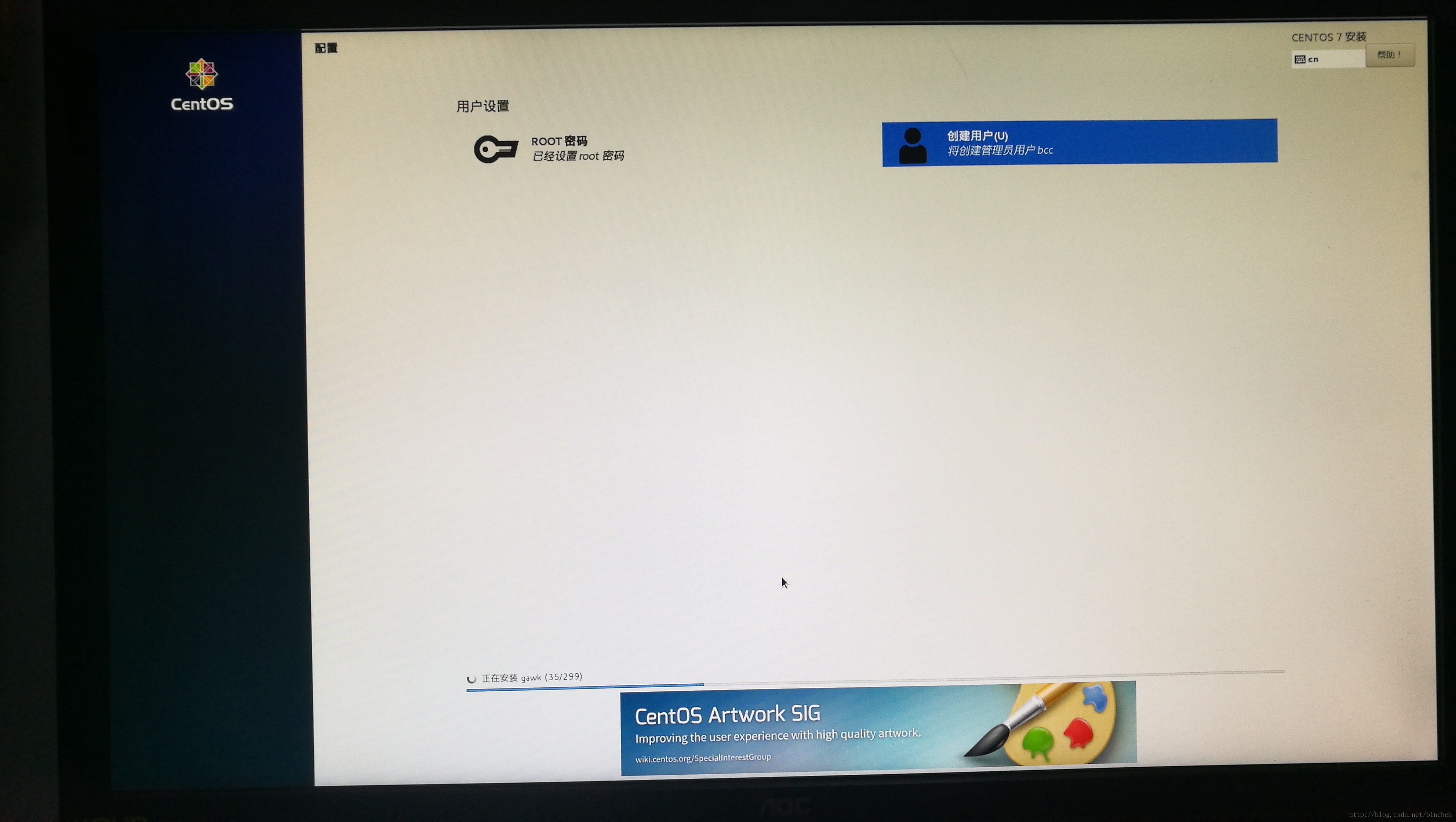
5.安装完成重启
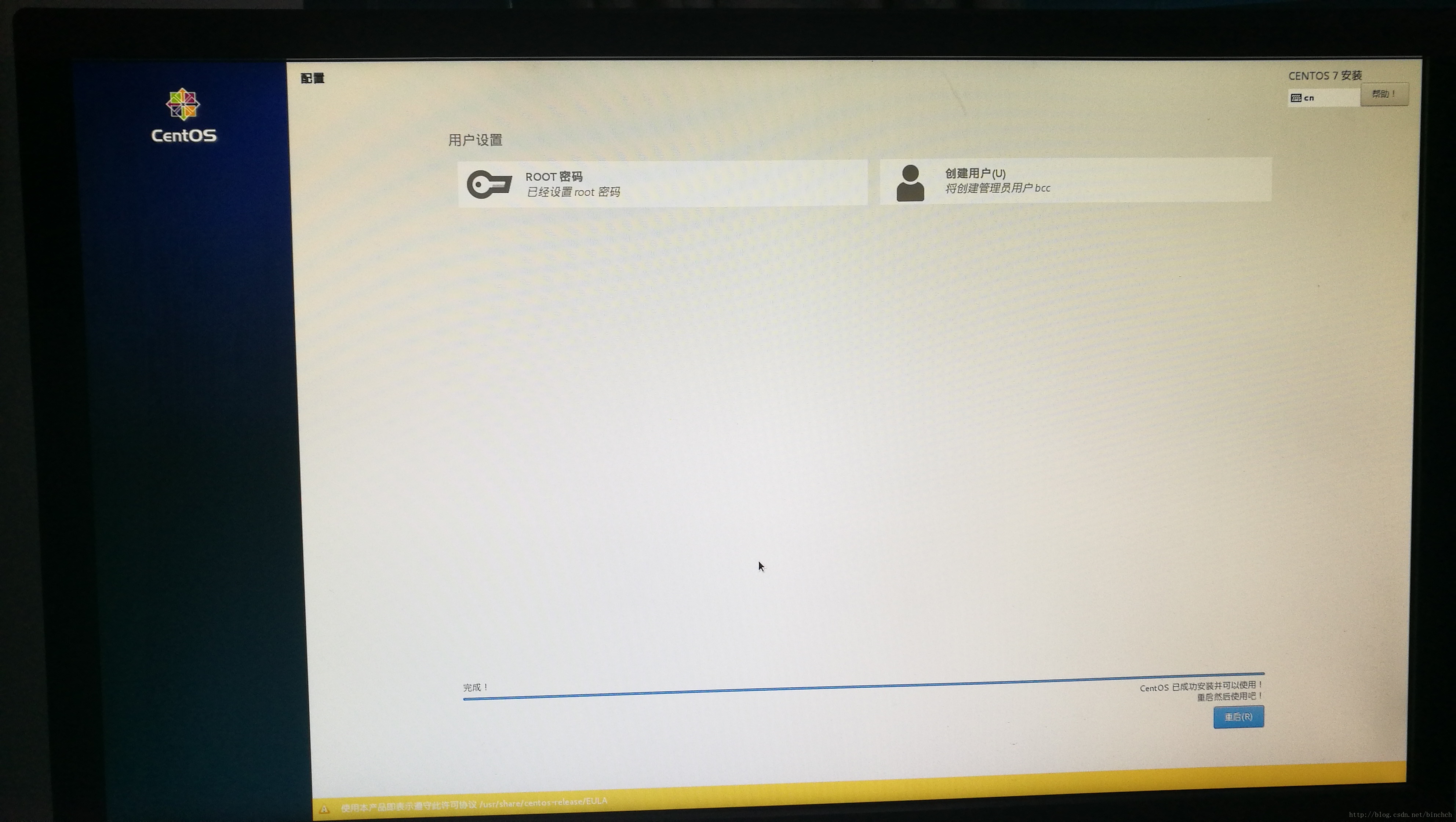
6、进入系统
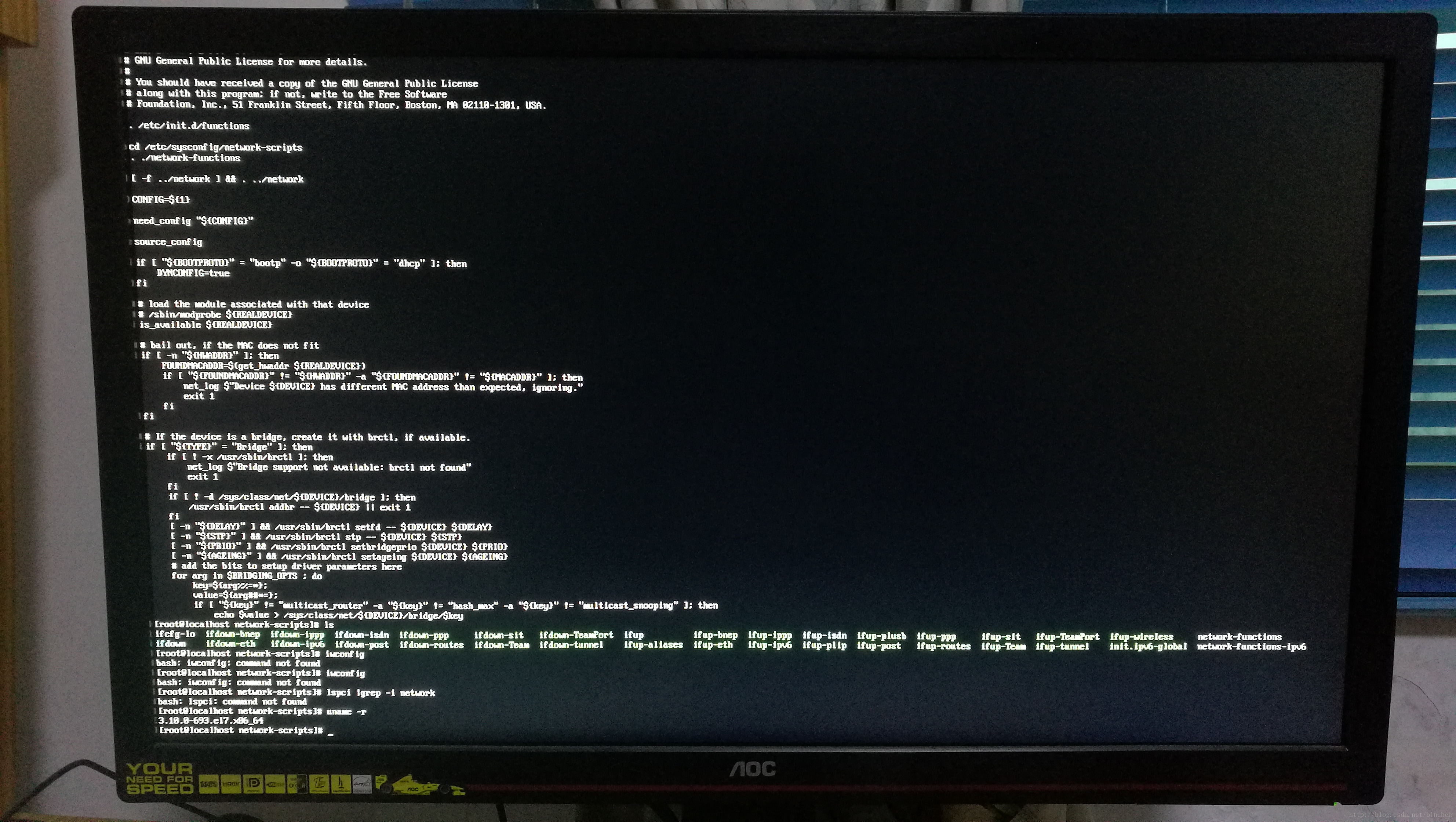
七、安装其他软件
此时悲催的发现,台式机的TPLINK网卡不支持Linux。安装新网卡就不在此日志中收录了。

WIN7这个系统实在太容易挂了。后面的WIN10似乎稳定不少,但本喵在台式机电脑配置不行,是装不了WIN10的,所以犹豫了一下后,就决定安装CENTOS啦。
系统文件损坏:
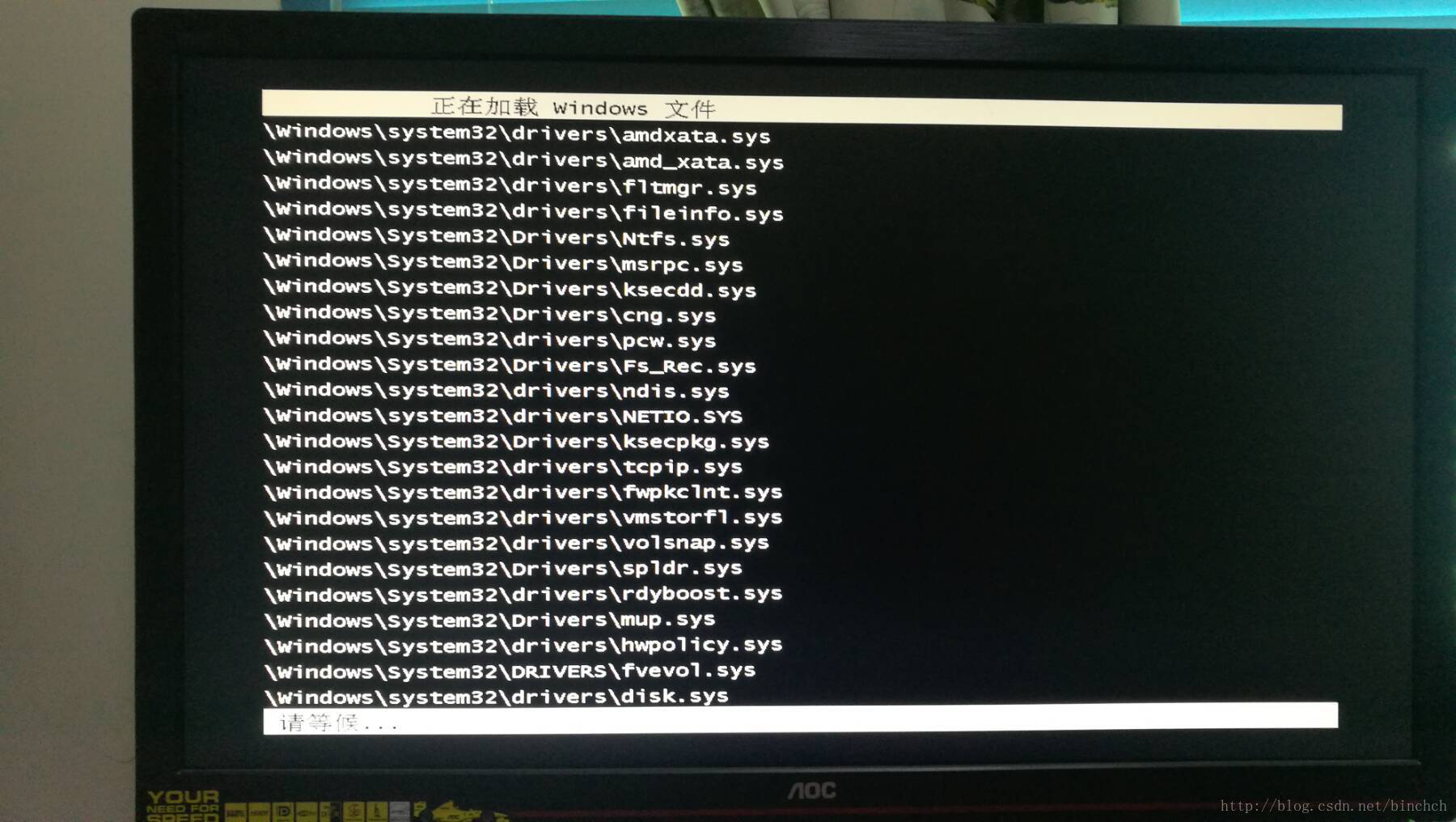
二、制作CENTOS的启动U盘
1在CENTOS官网下载光盘安装ISO文件。
2使用UltrasISO打开CENTOS的ISO安装文件:
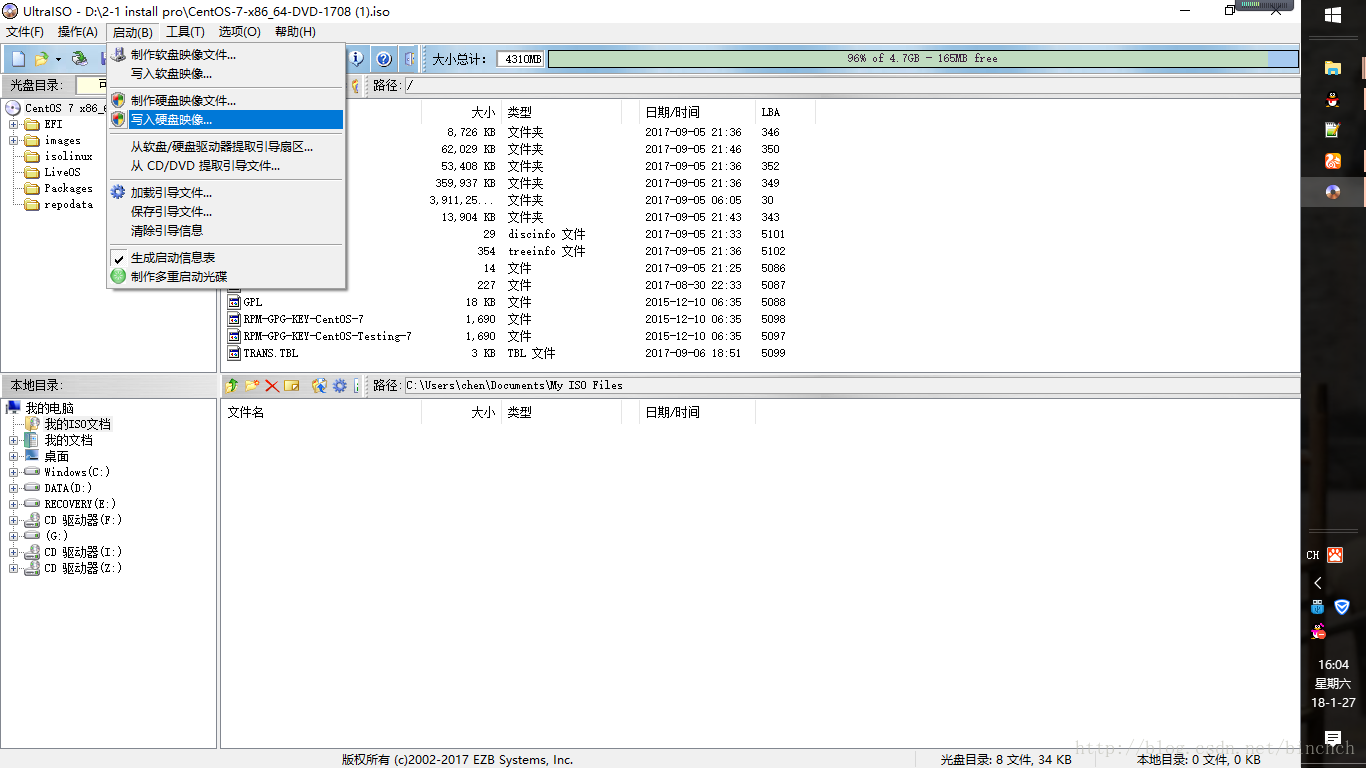
3选择USB+HDD方式:
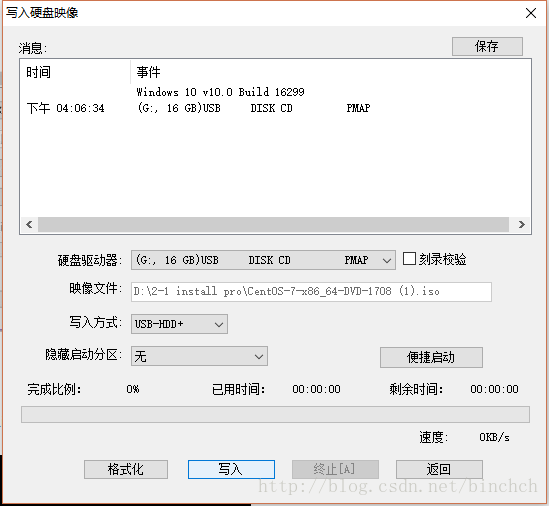
三、刻录完成
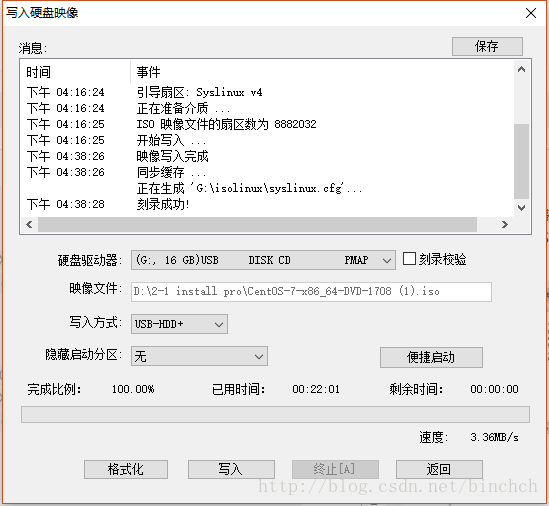
————————-分割符———————————-
*此处收录了别处所写的安装过程,经测试无法安装成功。(本人的安装方法见四、正确的安装) 1.将U盘插入待安装的电脑。 1.在菜单上选择Install 然后按tab键编辑路径 将 vmlinuz initrd=initrd.img inst.stage2=hd:LABEL=CentOS\x207\x20x86_64 quiet 改成 vmlinuz initrd=initrd.img linux dd quiet 回车 然后就能在显示出的列表中 查看你的硬盘信息,很清晰就能知道哪一个是你的U盘(一般显示的几个 格式为NTFS的都是你电脑自身的盘符,另外的一个就是你的U盘,记下你的U盘的盘符名字 我的就是sdb4) 使用ctrl+alt+del 重新启动电脑,重复上面的步骤 这一次 将 vmlinuz initrd=initrd.img inst.stage2=hd:LABEL=CentOS\x207\x20x86_64 quiet 改成 vmlinuz initrd=initrd.img inst.stage2=hd:/dev/sdb4(你自己的U盘盘符) quiet 回车 等待安装程序启动,进行CentOS的安装 结果*
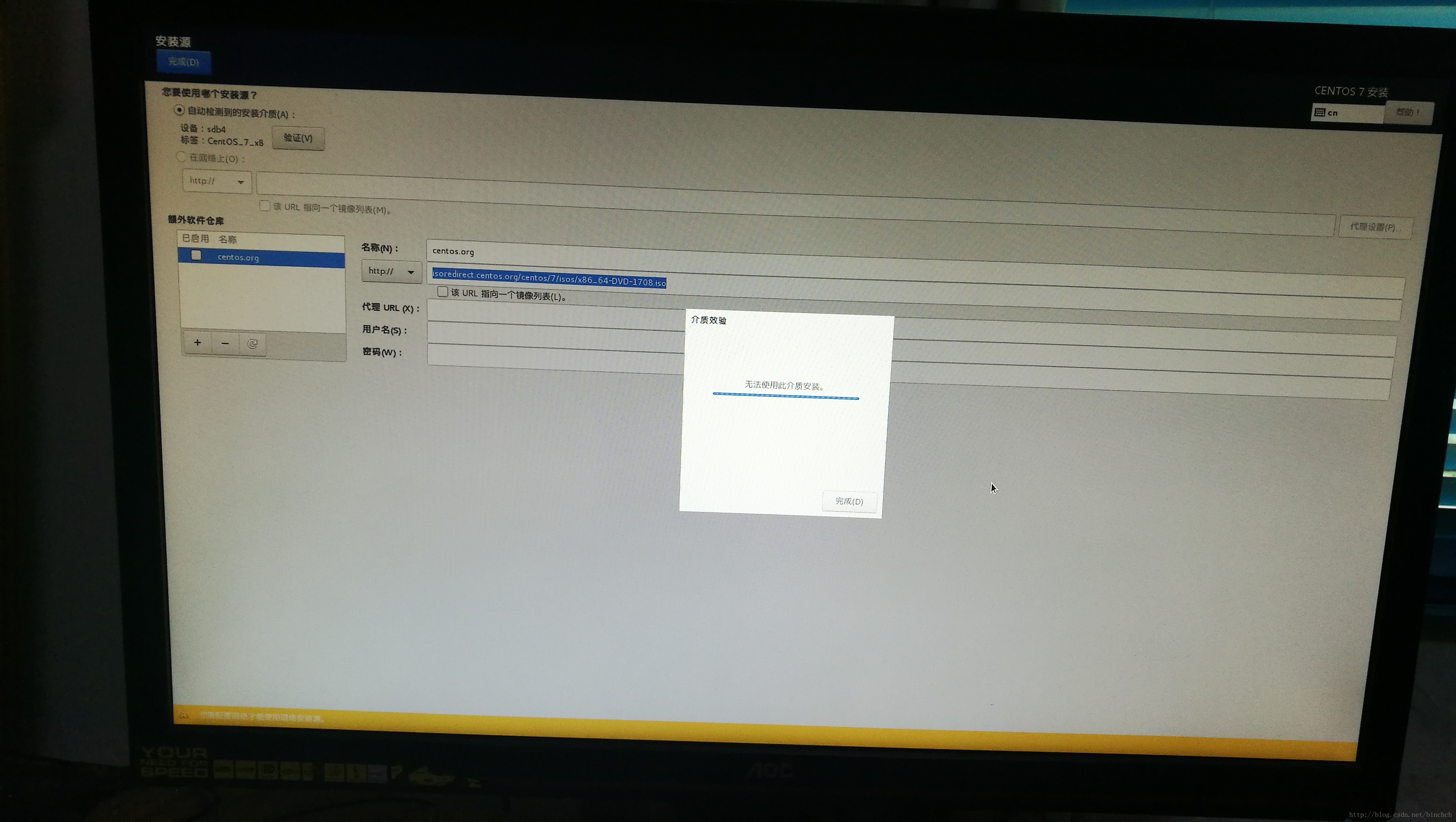
四 、亲测成功的正确的安装
1.将U盘插入电脑后,选择第二个选项:Test this media & install censos7
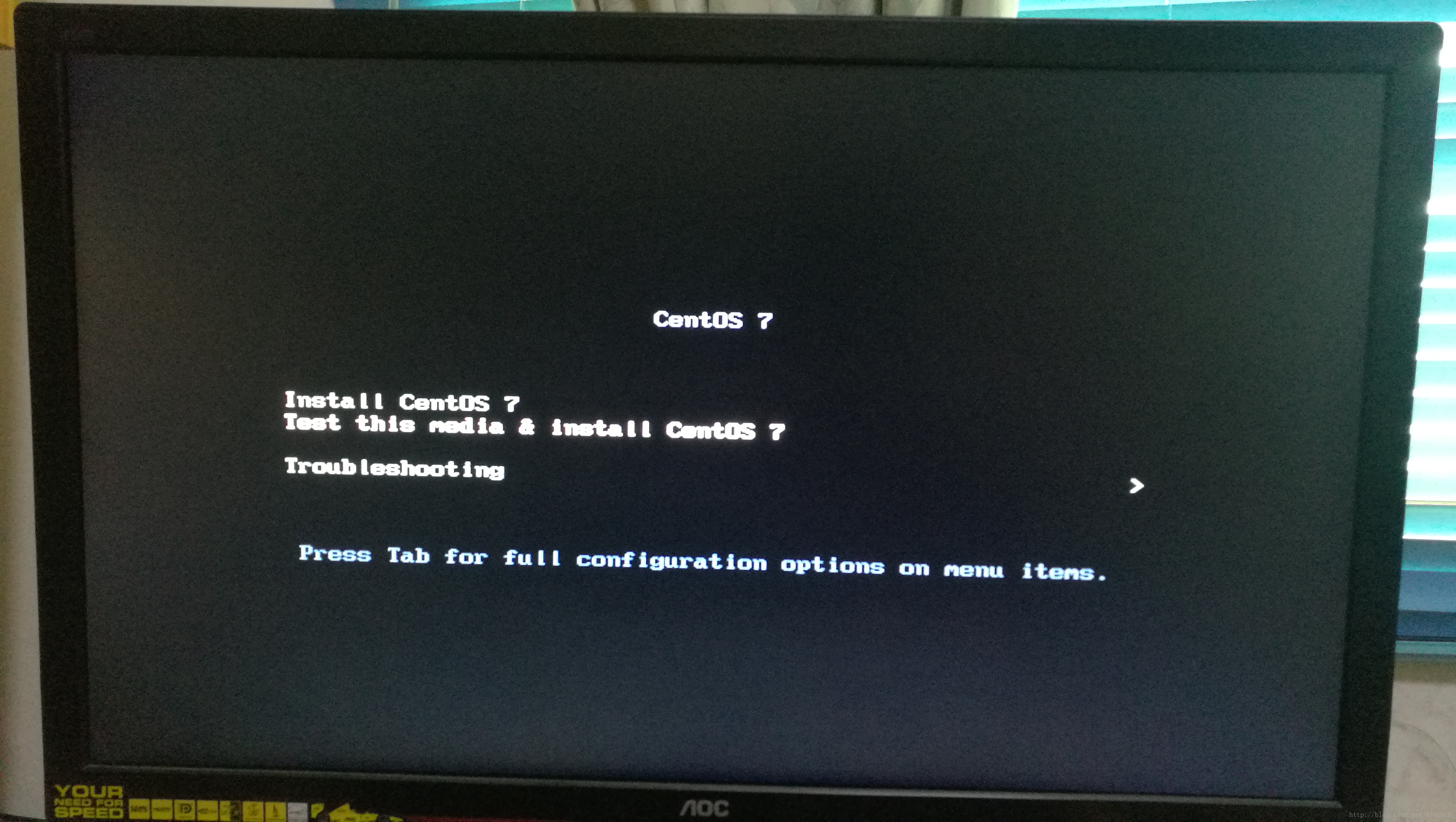
2.配置语言
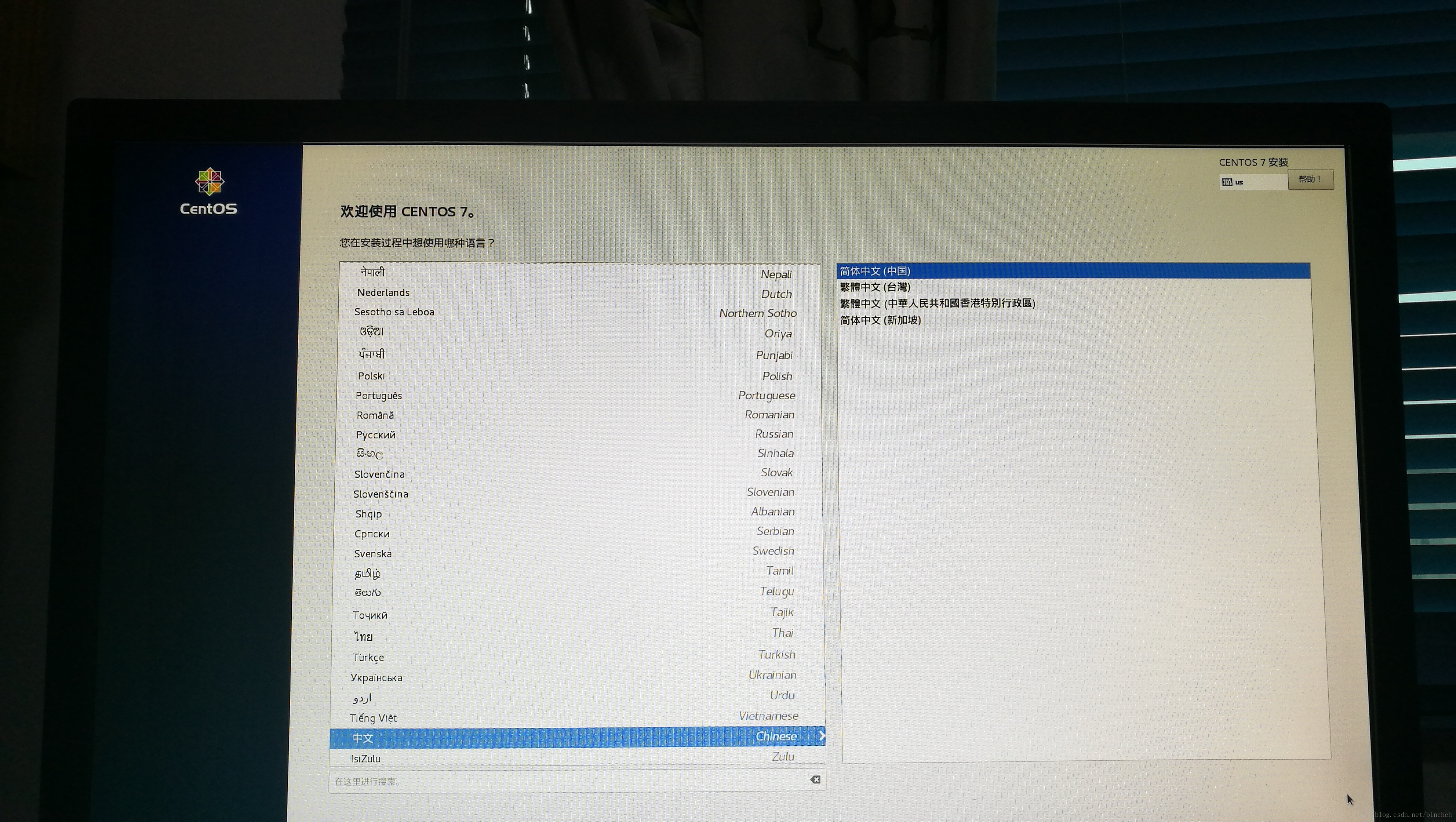
3.选择安装源:跟错误的方法比,此时会加载一个选项:选择ISO文件。
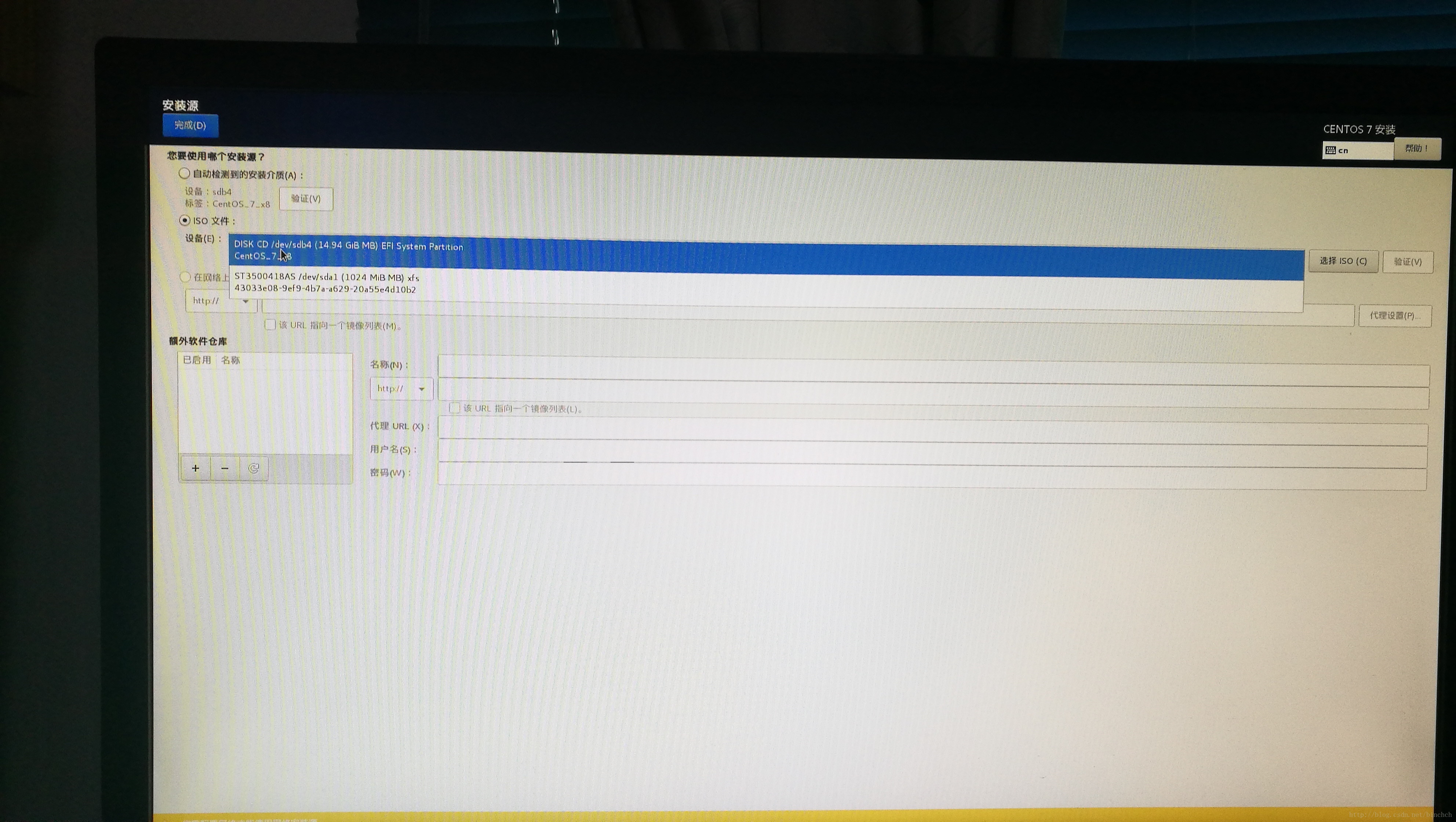
4.点击完成,开始安装
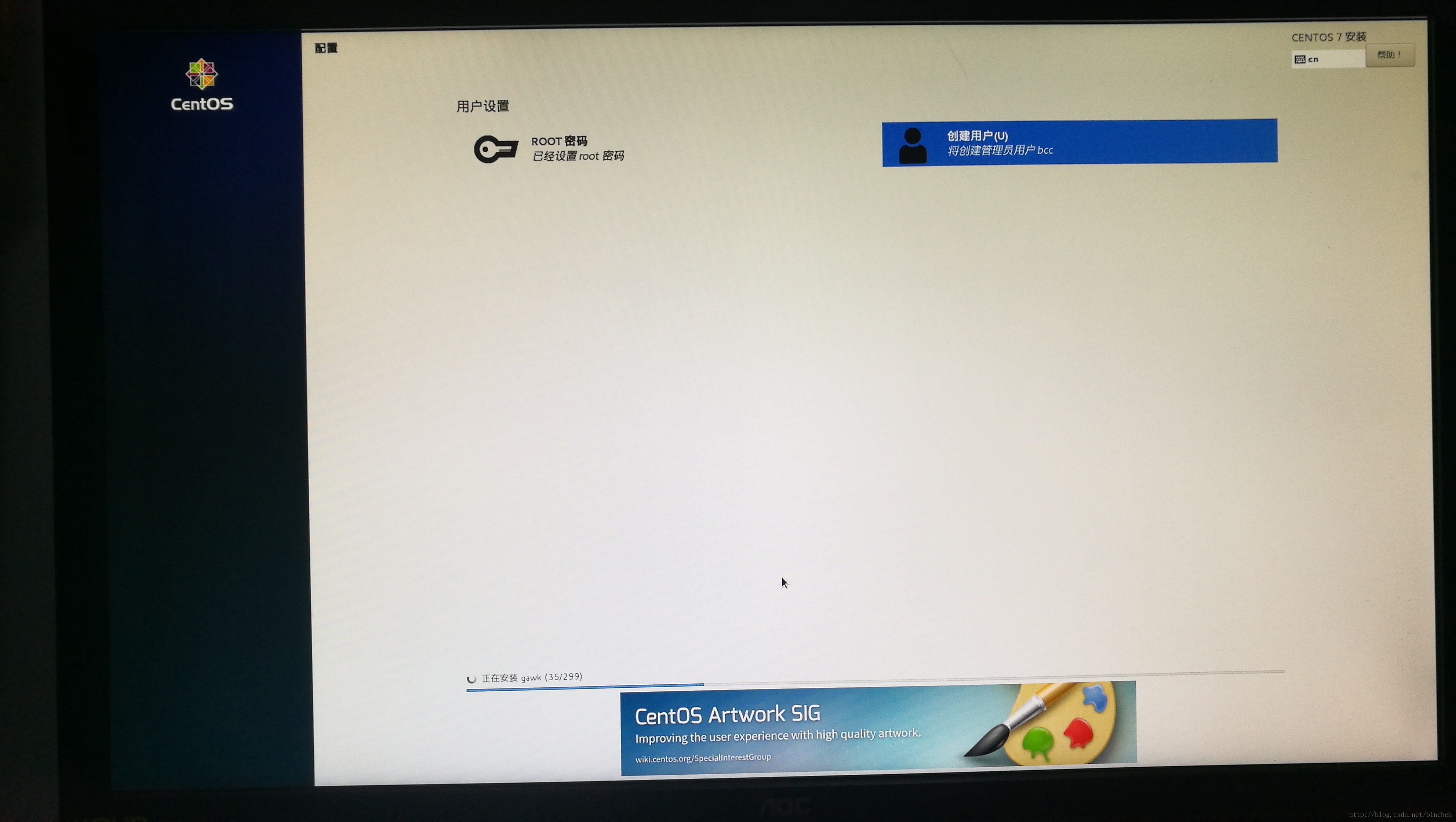
5.安装完成重启
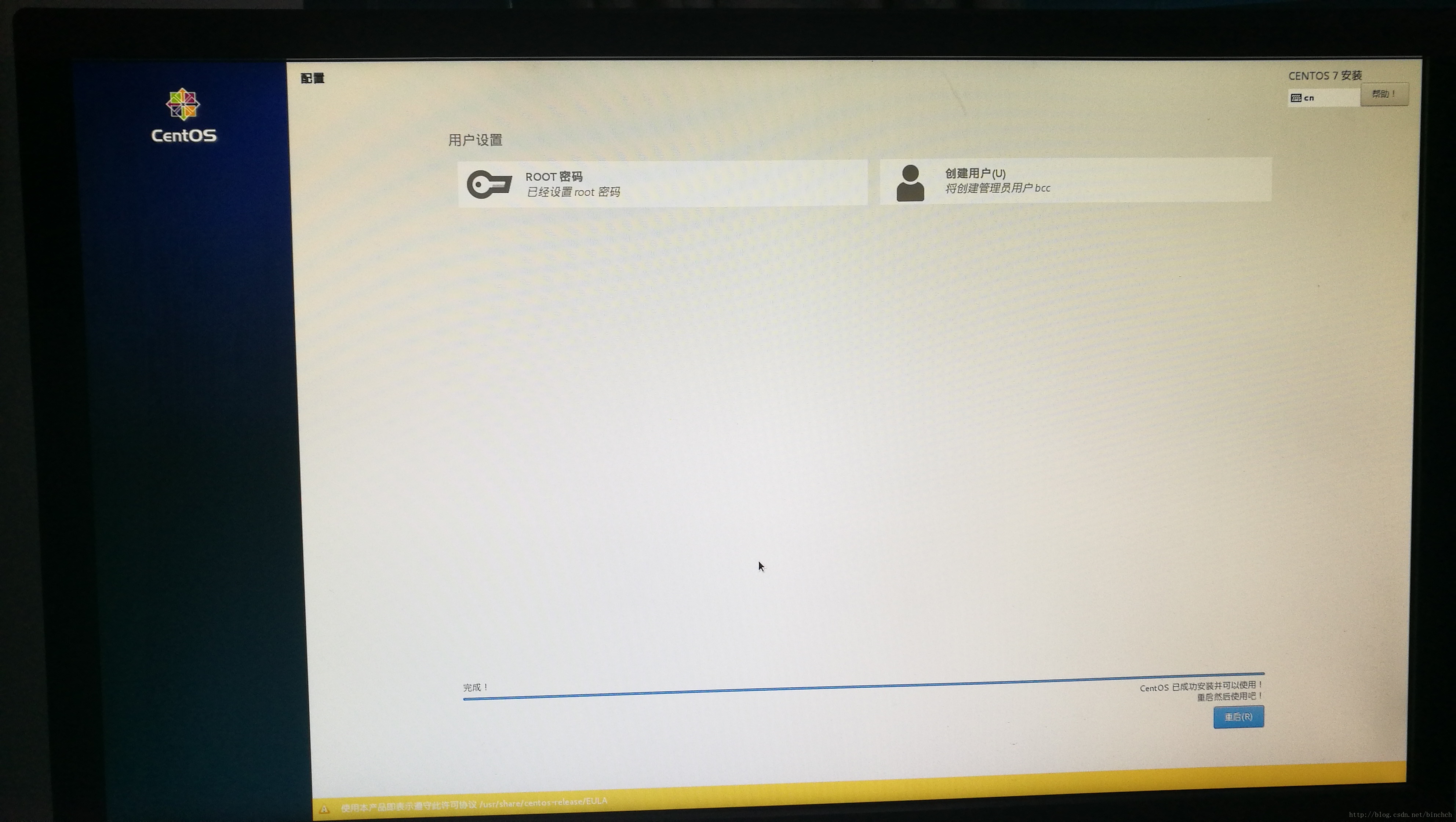
6、进入系统
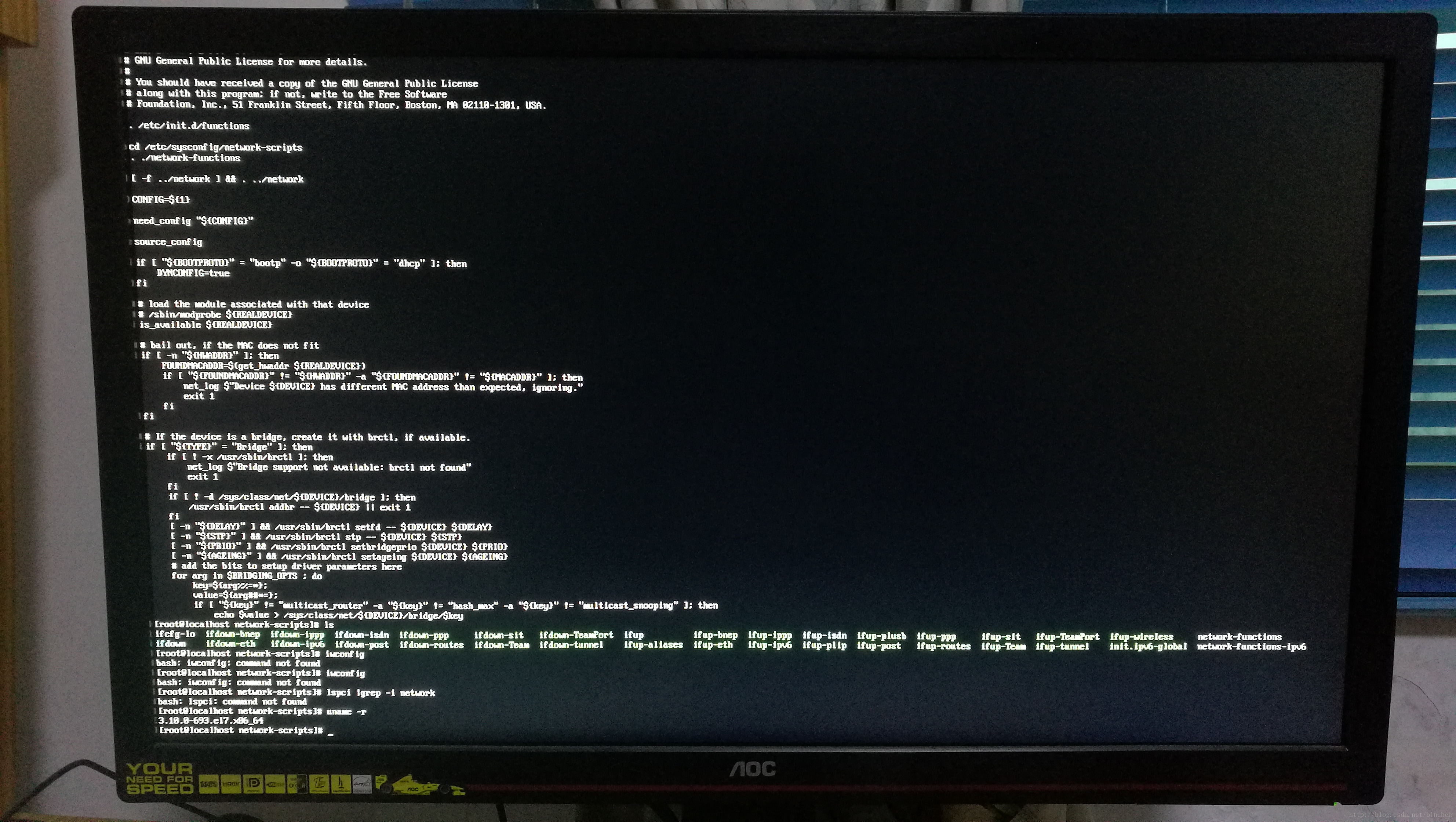
七、安装其他软件
此时悲催的发现,台式机的TPLINK网卡不支持Linux。安装新网卡就不在此日志中收录了。

相关文章推荐
- dell R210II服务器使用U盘安装centos6.5
- PowerEdgeR710服务器上U盘安装CentOS-5.5
- U盘安装centos 6.3教程
- U盘安装 Centos6.2
- U盘安装CentOS6.5_64系统
- 用U盘安装centos系统
- U盘安装win8(win7)+centos7双系统
- U盘安装 CentOS 7
- U盘安装centos 7.0
- U盘安装 CENTOS 7 时发生一些问题
- u盘安装CentOS 5.6 x86_64
- U盘安装CentOS 6.4 + Windows 7双系统 (Windows 7下安装 CentOS 6.4)
- centos 7 u盘安装
- U盘引导安装CentOS,拔掉U盘后无法启动的问题
- 制作CentOS 6.4 U盘启动安装盘
- U盘安装CentOS6.4(64位)
- U盘安装Centos6.2
- 无光驱情况下,U盘启动安装CentOS
- U盘安装centos 6.4
- centos6.3三种安装方法(U盘,硬盘…
